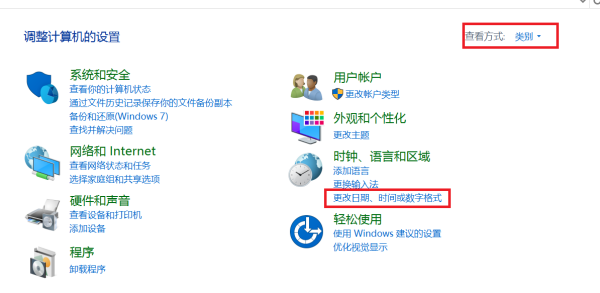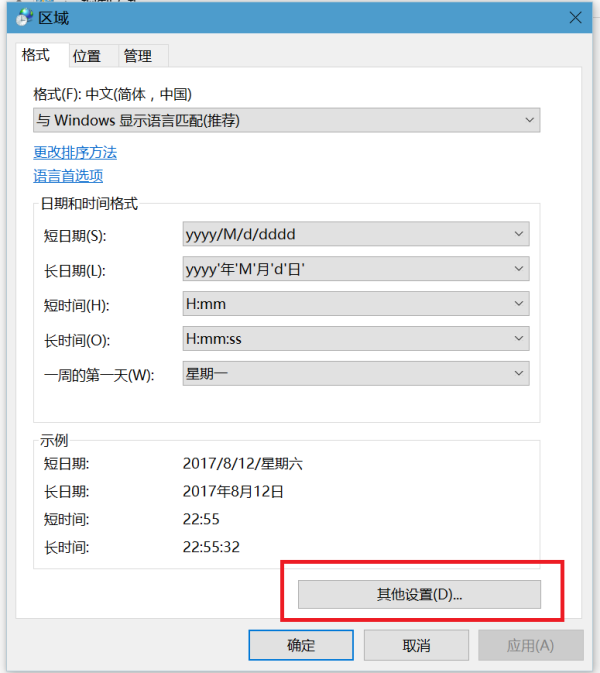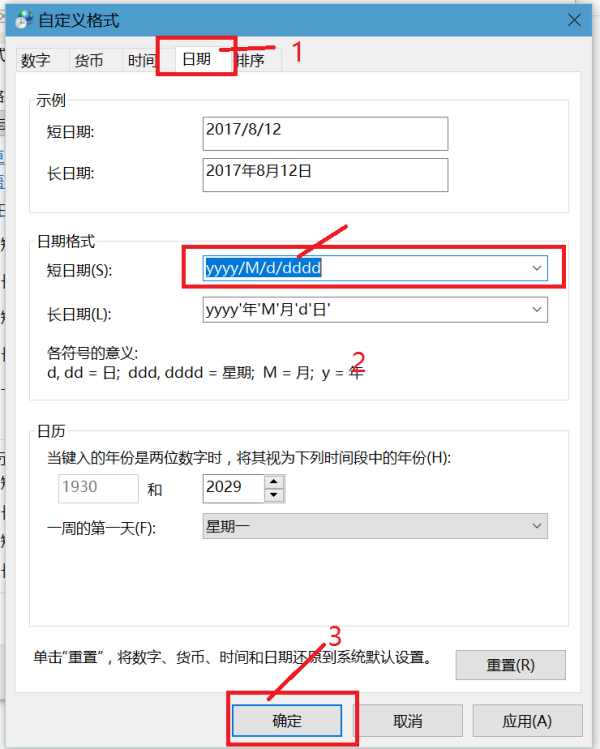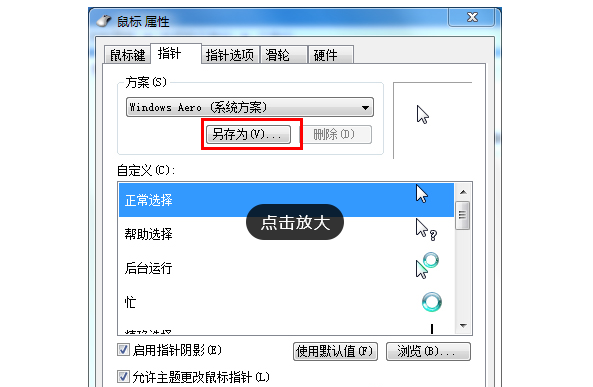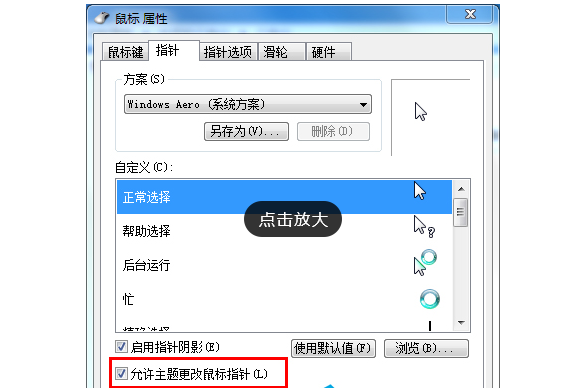首页
Win7旗舰版如何设置个性化鼠标指针
Win7旗舰版如何设置个性化鼠标指针
2022-01-11 11:36:16
来源:互联网
作者:admin
Win7系统虽然被微软宣布停止更新服务,但是目前使用Win7系统的人数量仍然不少。有的小伙伴看腻了电脑默认的鼠标指针样式,想要修改鼠标指针,不会操作怎么办。下面就给大家演示一下Win7旗舰版是如何设置个性化鼠标指针的。
Win7旗舰版设置个性化鼠标指针方法:
1、鼠标右击电脑桌面,选择“个性化”。
2、在“个性化设置窗口”中鼠标点击左侧栏的“更改鼠标指针”。
3、在鼠标属性的自定义中,选中“正常选择”,然后点击“浏览”,选择对应图标,依次类推双击“帮助选择”选择对应图标,不想修改的图标可以不选择。
4、修改所有的指针状态成功后,用户需点击“另存为”按钮以另存为本次修改,下次可以直接使用,无需重新设置。
5、用户可以选择取消“允许主题更改鼠标指针”的勾选,这样在更换主题时将不会修改鼠标指针样式。
以上就是关于Win7旗舰版设置个性化鼠标指针方法了,系统之家还有更多关于Win7系统的介绍噢~
相关文章
- 免费win7旗舰版迅雷下载地址安装方法步骤教程 11-17
- msdn我告诉你win7旗舰版32位是哪个? msdn我告诉你win7旗舰版32位教程 11-10
- 电脑公司的win7旗舰版下载地址安装方法步骤教程 11-10
- win7旗舰版64位系统ghost下载地址安装教程 11-03
- 雨林木风win7旗舰版硬盘安装的操作步骤教程 11-01
- 惠普笔记本win7旗舰版在哪下载?惠普笔记本win7旗舰版下载及安装 10-31
精品游戏
换一批